Hey,
Wenn du dich auch schon gefragt hast, wie lange Windows 10 noch läuft, bist du hier genau richtig. In diesem Beitrag wollen wir dir einen Überblick darüber geben, wie lange Windows 10 noch offiziell unterstützt wird. Also bleib dran, wir klären dich auf!
Windows 10 läuft ungefähr noch bis 2025. Microsoft hat bereits angekündigt, dass sie bis dahin Support für das Betriebssystem anbieten werden. Danach kannst du Windows 10 zwar weiterhin nutzen, aber du erhältst keinen Support mehr von Microsoft.
Windows 10 Support-Ende: Offizielles Deaktivierungsdatum am 14. Oktober 2025
Du bist auf der Suche nach dem finalen Support-Ende von Windows 10? Nach aktuellen Informationen ist das „Deaktivierungsdatum“ (O-Ton Microsoft) der 14. Oktober 2025. Ab diesem Tag wird es wahrscheinlich keine weiteren Updates mehr für Windows 10 geben. Es gibt aber Ausnahmen. Die sogenannten LTSC-Fassungen (Long-Term Servicing Channel) bekommen weiterhin Updates. Damit kannst du deinen PC auch noch nach dem offiziellen Support-Ende sicher nutzen.
Upgrade jetzt auf Windows 11 – Kostenloser Umstieg vor Support-Ende für Windows 10
Hallo! Am 14. Oktober 2025 ist für Privatnutzer das Support-Ende von Windows 10. Ab dann erhältst Du keine Sicherheitsupdates mehr. Um weiterhin alle Vorteile zu nutzen, die Windows zu bieten hat, empfehlen wir Dir, Deinen PC auf Windows 11 zu aktualisieren. Wenn Deine Hardware die Anforderungen erfüllt, kannst Du Windows 11 gratis auf Deinem Rechner installieren. Ob jetzt oder später, der Umstieg ist kostenlos. Nutze die Zeit also, um Dich vorzubereiten und auf Windows 11 zu upgraden.
Erlebe neue Möglichkeiten mit Windows 11
Windows 11 eröffnet Dir eine Welt voller neuer Möglichkeiten. Mit dem neuen Startmenü kannst Du deine Lieblingsprogramme und Apps schneller als je zuvor finden und öffnen. Die verbesserte Suche ermöglicht es Dir, noch schneller nach Dateien zu suchen und zu finden. Außerdem beinhaltet das neue Betriebssystem eine neue Taskleiste, die Dir mehr Flexibilität bietet und Dir mehr Platz zum Arbeiten gibt. Der neue Explorer bietet Dir eine übersichtlichere Benutzeroberfläche, sodass Du Dich schneller zurechtfindest. Darüber hinaus wurden im Hinblick auf Sicherheit und Design einige Ergänzungen vorgenommen, um Dir eine schnellere und reibungslosere Erfahrung zu bieten. Mit Windows 11 kannst Du deine Produktivität maximieren und deine Arbeit effizienter erledigen.
Upgrade auf Windows 11: Schritt-für-Schritt-Anleitung
Du möchtest Windows 10 auf Windows 11 upgraden? Das ist super einfach! Glücklicherweise ist der Upgrade auf die neueste Version von Windows 11 kostenlos und du kannst ihn ohne weiteres durchführen. Allerdings musst du sicherstellen, dass dein Windows 10-PC die aktuellste Version ausführt und die Mindesthardwarespezifikationen erfüllt. Diese sind auf der Microsoft-Website abrufbar. Wenn du die Mindestvoraussetzungen erfüllst, kannst du ganz einfach den Upgrade auf Windows 11 durchführen. Dazu musst du zunächst die neueste Version von Windows 10 herunterladen und installieren. Anschließend sollte sich ein Fenster öffnen, in dem du dazu aufgefordert wirst, den Upgrade durchzuführen. Sobald du auf „Aktualisieren“ geklickt hast, sollte der Prozess automatisch gestartet werden. Während des Upgrades wirst du aufgefordert, die neuesten Updates herunterzuladen und einzuspielen. Sobald alle Updates installiert sind, solltest du in der Lage sein, auf Windows 11 zu aktualisieren.

Kostenlos von Windows 7/8.1 auf Windows 10 upgraden
Du besitzt noch eine Lizenz für Windows 7 oder Windows 8.1 und fragst Dich, ob Du noch kostenlos auf Windows 10 upgraden kannst? Das geht tatsächlich! Obwohl der kostenlose Umstieg offiziell nur ein Jahr lang nach dem Release von Windows 10 möglich war, kannst Du auch heute noch kostenlos upgraden. Das Upgrade ist nicht nur einfach und schnell, sondern dank der neuesten Version von Windows 10 auch noch vollgepackt mit neuen Funktionen und einer verbesserten Sicherheit. Setze Dich also noch heute an den PC, schaue Dir die neuen Funktionen an und mache unbesorgt den Umstieg auf Windows 10.
Kostenloses Upgrade: Erfülle die Anforderungen bis 5. Oktober 2022
Du hast Anspruch auf ein kostenloses Upgrade, wenn dein System die Anforderungen erfüllt. Microsoft hat jedoch kein bestimmtes Enddatum für das Angebot festgelegt. Es besteht jedoch die Möglichkeit, dass der Support bis spätestens 5. Oktober 2022 eingestellt wird. Somit solltest du sicherstellen, dass dein System die Kriterien erfüllt und du das Upgrade so schnell wie möglich einlöst. Wenn du Fragen zu den Anforderungen hast, kannst du dich gerne an den Kundendienst wenden.
Windows 10: So bringst du dein Gerät regelmäßig auf den neusten Stand
Keine Panik: Auch wenn die Unterstützung für Windows 10 im Oktober 2025 enden wird, kannst du dein Notebook oder PC weiterhin verwenden. Es ist jedoch wichtig, dass du bis dahin dein Gerät regelmäßig mit Updates versorgst. So erhältst du nicht nur neue Funktionen, sondern auch neue Sicherheitsupdates, die dein Gerät vor Viren, Malware und anderen Bedrohungen schützen. Wenn die Unterstützung dann wirklich beendet wird, empfiehlts sich, auf eine neuere Windows-Version umzusteigen. Eine Windows-Version ohne aktuelle Updates zu verwenden, ist absolut nicht zu empfehlen. Solltest du also noch länger mit deinem Windows 10 Notebook oder PC arbeiten wollen, achte darauf, dass du ihn regelmäßig auf den neusten Stand bringst. Auf diese Weise kannst du ganz entspannt die nächsten Jahre mit deinem Gerät verbringen.
Windows 11: Pros & Cons, Hardware-Anforderungen & mehr
Hast du schon mal darüber nachgedacht, von Windows 10 auf Windows 11 zu wechseln? Das neue Betriebssystem hat einige Verbesserungen und Neuerungen, die sich lohnen könnten. Aber wie bei jedem Betriebssystem gibt es auch hier einige Nachteile, die du berücksichtigen solltest. Einer der größten Nachteile ist, dass deine Hardware die gestiegenen Anforderungen möglicherweise nicht erfüllen kann, was bedeutet, dass du das Update gar nicht erst installieren kannst. Außerdem wurde die Taskleiste im Vergleich zu Windows 10 so geändert, dass sie sich nicht mehr vertikal am linken oder rechten Rand fixieren lässt. Dies kann für manche Nutzer ein Problem sein, da sie sich vielleicht an die vertikale Taskleiste gewöhnt haben und sich nicht an die neue, horizontale Anordnung gewöhnen möchten. Zudem sind einige der neuen Funktionen nicht für alle Benutzer verfügbar, was ein weiterer Nachteil sein kann, wenn man sich auf ein bestimmtes Feature gefreut hat.
Systemanforderungen prüfen, bevor du Windows 11 installierst
Du hast versucht, Windows 11 auf deinem Computer zu installieren, aber es hat leider nicht funktioniert. Der Grund dafür ist, dass dein Computer nicht die Mindestsystemanforderungen für die Installation von Windows 11 erfüllt. Damit Windows 11 auf deinem Computer installiert werden kann, muss er die folgenden Anforderungen erfüllen: Prozessor: 1 Gigahertz (GHz) oder schneller mit 2 oder mehr Kernen auf einem kompatiblen 64-Bit-Prozessor oder System-on-a-Chip (SoC). Außerdem benötigst du mindestens 8 GB RAM und eine Grafikkarte mit mindestens 1 GB Speicher. Zudem brauchst du eine Festplatte mit mindestens 32 GB Speicherplatz.
Es ist wichtig, dass du vor der Installation von Windows 11 die Anforderungen deines Computers überprüfst. Wenn dein Computer nicht die Mindestsystemanforderungen erfüllt, kannst du leider kein Windows 11 installieren. Du kannst aber immer noch ein älteres Windows-Betriebssystem wie Windows 10 oder Windows 8.1 installieren, falls diese Anforderungen erfüllt werden.
Windows 11: Schnellere Reaktionszeit & neue Features
Du wirst den Unterschied zwischen Windows 10 und Windows 11 während des täglichen Arbeitens bemerken. Windows 11 überzeugt durch eine deutlich schnellere Reaktionszeit und ein erhöhtes Tempo, wenn du zwischen verschiedenen Aufgaben wechseln musst. Dadurch wird deine Arbeit mit dem Betriebssystem dynamischer und flüssiger. Weitere Features wie verbesserte Benachrichtigungen und ein neues Startmenü machen die Arbeit mit Windows 11 noch angenehmer. So kannst du deine Aufgaben effizienter und schneller erledigen.
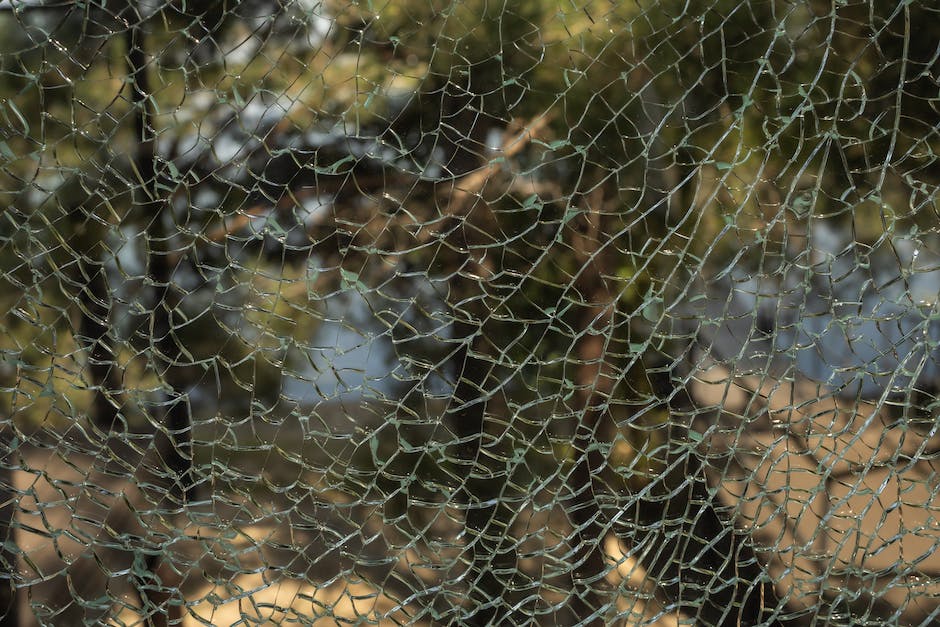
Windows 11: Bluescreen nach SST-Treiber-Install? So löst du das Problem!
Du hast einen Windows 11-Rechner mit einem Intel SST-Treiber und bekommst beim Starten einen Bluescreen? Keine Sorge, du bist nicht allein! Einige Geräte erhalten nach der Installation des Sicherheitsupdates möglicherweise einen Fehler, der einen Neustart erfordert. Um das Problem zu beheben, musst du möglicherweise deinen BitLocker-Wiederherstellungsschlüssel eingeben, um DBX sicher zu starten. Vergewissere dich also, dass du alle relevanten Informationen zu deinem Gerät griffbereit hast, bevor du die Aktualisierung durchführst. Wenn du Hilfe benötigst, kannst du dich jederzeit an unseren Support wenden!
PC-Integritätsprüfung: Jetzt prüfen & Probleme beheben
Du möchtest deinen PC auf Schäden überprüfen? Dann musst du die Windows-Logo-Taste + S drücken, oder du wählst Suchen aus. Gib dann „PC-Integritätsprüfung“ ein und wähle die entsprechende Option aus der Ergebnisliste aus. Wähle dann Jetzt prüfen, um die Integritätsprüfung zu starten. Die Prüfung sucht nach Problemen, die den normalen Betrieb beeinträchtigen könnten, und versucht, Probleme zu beheben. Es kann einige Minuten dauern, um die Prüfung abzuschließen. Während der Prüfung kann es sein, dass dein PC neu gestartet wird, um die Änderungen zu übernehmen. Wenn du die Prüfung abgeschlossen hast, erhältst du eine Zusammenfassung der Ergebnisse. Diese kannst du dir anschauen, um zu sehen, ob dein PC jetzt wieder stabil läuft.
Windows 10 Unterstützung bis Oktober 2025 – Upgrade auf Windows 11 empfohlen
Da Windows 10 noch bis Oktober 2025 unterstützt wird, musst du dir noch keine Sorgen machen, wenn du nicht sofort auf Windows 11 upgraden möchtest. Es bestehen noch einige Anfangsprobleme, weswegen du dir Zeit lassen kannst, wenn du in absehbarer Zeit einen neuen PC anschaffst oder deinen aktuellen upgraden willst. Allerdings ist es empfehlenswert, dass du die neue Version in Betracht ziehst, da sie einige Verbesserungen und neue Features bietet, die dein Arbeiten und Spielen vereinfachen können. Sei daher nicht zu zögerlich, wenn es darum geht, zu Windows 11 zu wechseln.
Windows 11: Microsoft beendet Support im Oktober 2025
Du hast Windows 11 installiert? Dann solltest du wissen, dass Microsoft für die Enterprise- und Education-Edition den Oktober 2025 als Ende des Supports kommuniziert hat. Ab dann wird es keine Sicherheits-Updates mehr geben, die dein System schützen. Du solltest daher schon jetzt über einen Wechsel auf Windows 10 nachdenken. So stellst du sicher, dass du auch über 2023 hinaus auf dem neuesten Stand bist und dein System geschützt ist.
Windows 10 Upgrade jetzt ausführen – So gehts!
Du hast das Angebot zum Upgrade von Windows 10 abgelehnt, aber überlegst es dir jetzt anders? Kein Problem! Du kannst deine Meinung jederzeit ändern und das Upgrade dann später ausführen. Dazu musst du einfach in deinen Einstellungen unter Windows Update gehen. Dort findest du dann die Option, das Upgrade auszuführen. Somit kannst du dein Betriebssystem auf den neuesten Stand bringen und die neuesten Funktionen, die Windows 10 zu bieten hat, nutzen. Sei dir aber im Klaren, dass ein Upgrade viel Zeit in Anspruch nehmen kann und einige Änderungen an deinem System vorgenommen werden. Denke daher immer gut darüber nach und entscheide nur nach sorgfältigem Abwägen, ob du Windows 10 installieren möchtest.
Windows 11-Upgrade: 10 Tage Rückkehr zu Windows 10 möglich
Du hast gerade das Windows 11-Upgrade installiert? Super! Dann hast du eine Zeitspanne von 10 Tagen, in denen du zu Windows 10 zurückkehren kannst und dabei deine vorhandenen Dateien und Daten behältst. Während der Zeitspanne kannst du Windows 11 ausprobieren und schauen, ob es deinen Bedürfnissen entspricht. Wenn du das Upgrade nicht magst, kannst du es innerhalb von 10 Tagen ohne finanziellen Verlust wieder rückgängig machen. Wenn du jedoch an Windows 11 gewöhnt bist, musst du nur ein paar Einstellungen anpassen, um es an deine Bedürfnisse anzupassen.
Wie kompatibel sind Deine Programme mit Windows 11?
Du hast schon viele Stunden und Energie in die Einrichtung Deiner Programme unter Windows 10 investiert und fragst Dich, was passiert, wenn Du Windows 11 installierst? Microsoft verspricht, dass die meisten Programme, die auf Windows 10 laufen, auch auf Windows 11 funktionieren werden. Allerdings gibt es immer noch Programme, die nur für Windows 10 gedacht sind und nicht unter Windows 11 laufen. Deshalb ist es wichtig, vor der Installation von Windows 11 zu überprüfen, ob Deine Programme kompatibel sind. Wenn Du unsicher bist, empfehlen wir Dir, vor der Installation ein Backup Deiner Programme zu machen. So kannst Du sicherstellen, dass alle Deine Programme auch unter Windows 11 weiterhin laufen.
Windows 11 ab dem 10. Juni 2021: Upgrade jetzt!
Ab dem 10. Juni 2021 wird Windows 11 verfügbar sein. Damit erhältst Du als Nutzer oder Nutzerin von Windows-10-Geräten die Möglichkeit, das neue Betriebssystem zu installieren. Ab diesem Tag werden PCs und Laptops, die mit Windows 11 vorinstalliert sind, zudem in den Handel kommen. Microsoft hat zudem angekündigt, dass man die Nutzerinnen und Nutzer von Windows-10-Geräten in Wellen benachrichtigt, dass sie auf das neue Betriebssystem upgraden können. So kannst Du das neue Windows 11 schnell und einfach installieren und die vielen neuen Features nutzen. Damit erhältst Du ein modernes und zuverlässiges Betriebssystem, das Deinen Ansprüchen gerecht wird.
Windows 11 installieren – keine Angst, Daten & Programme bleiben erhalten
Keine Angst, wenn du Windows 11 neu installieren musst: Es dauert nur ein bis zwei Stunden und deine Daten und Programme bleiben dabei erhalten. Damit du auf Nummer sicher gehst, empfehlen wir dir, vorher ein Windows-Backup zu erstellen. Sobald du das Update abgeschlossen hast, kannst du direkt loslegen: Es gibt ein paar Einrichtungsschritte, die du dann durchführen musst. Diese dauern nicht lange, sie sind aber wichtig, damit du vollständig in Windows 11 starten kannst.
Upgrade auf Windows 11: So erfüllst Du Systemanforderungen
Du hast einen PC mit Windows 10? Super, dann kannst Du Windows 11 von Microsoft kostenlos erhalten! Um das Upgrade zu erhalten, muss Dein Computer bestimmte Systemanforderungen erfüllen. Dazu gehören ein 64-Bit-Prozessor, 8 GB RAM und mindestens 20 GB Speicherplatz auf der Festplatte. Außerdem solltest Du über eine stabil aktive Internetverbindung verfügen. Wenn Dein PC all diese Anforderungen erfüllt, dann kannst Du Windows 11 herunterladen und installieren. Genieße die neuen Funktionen und hol Dir das beste aus Deinem Computer heraus.
Zusammenfassung
Microsoft hat angekündigt, dass Windows 10 bis mindestens Oktober 2025 unterstützt wird. Das heißt, dass du noch etwa 5 Jahre lang von den neuen Funktionen und Updates profitieren kannst. Wenn du also noch länger Windows 10 nutzen möchtest, solltest du dir keine Sorgen machen – du hast noch einige Jahre Zeit.
Nach allem, was wir gelernt haben, scheint es so, als würde Windows 10 noch für einige Zeit laufen. Wir empfehlen dir, auf dem Laufenden zu bleiben, um sicherzustellen, dass du immer auf dem neuesten Stand bist und dein Betriebssystem auf dem neuesten Stand ist.







